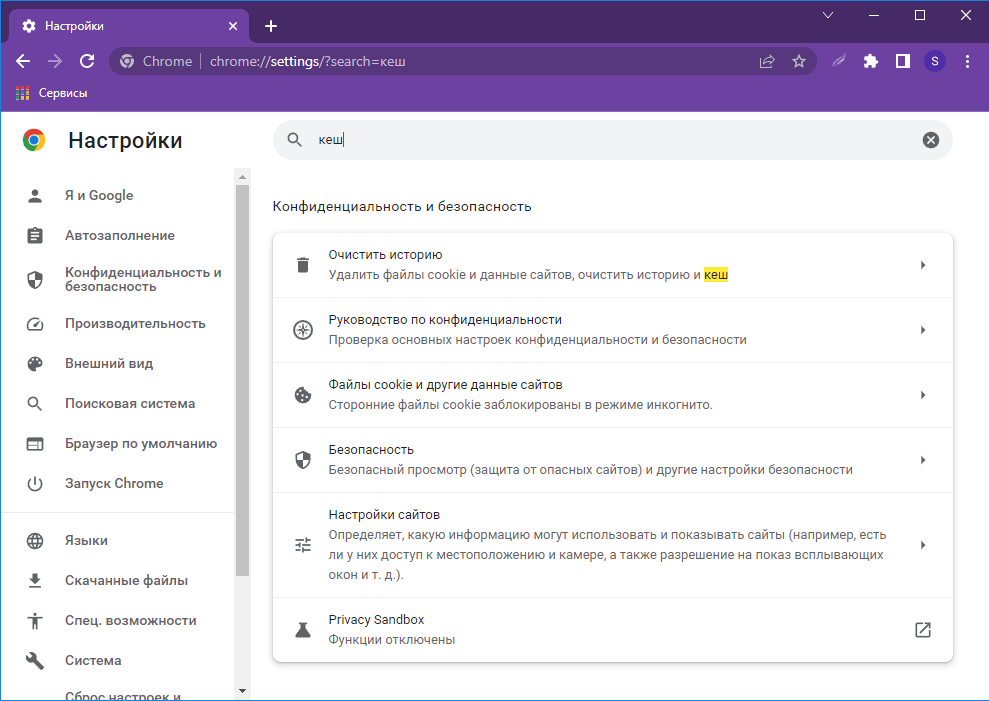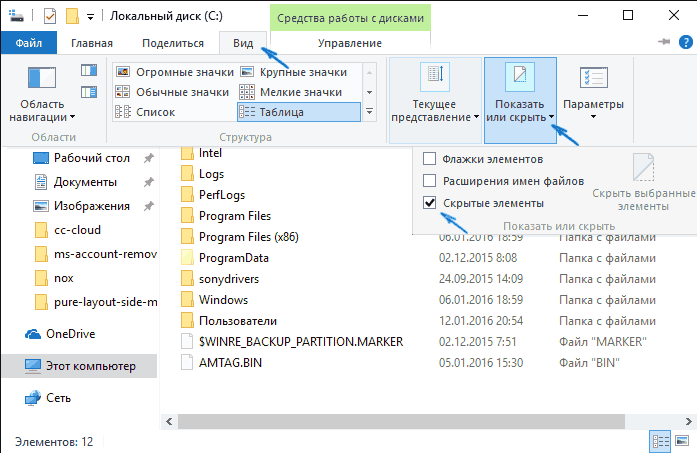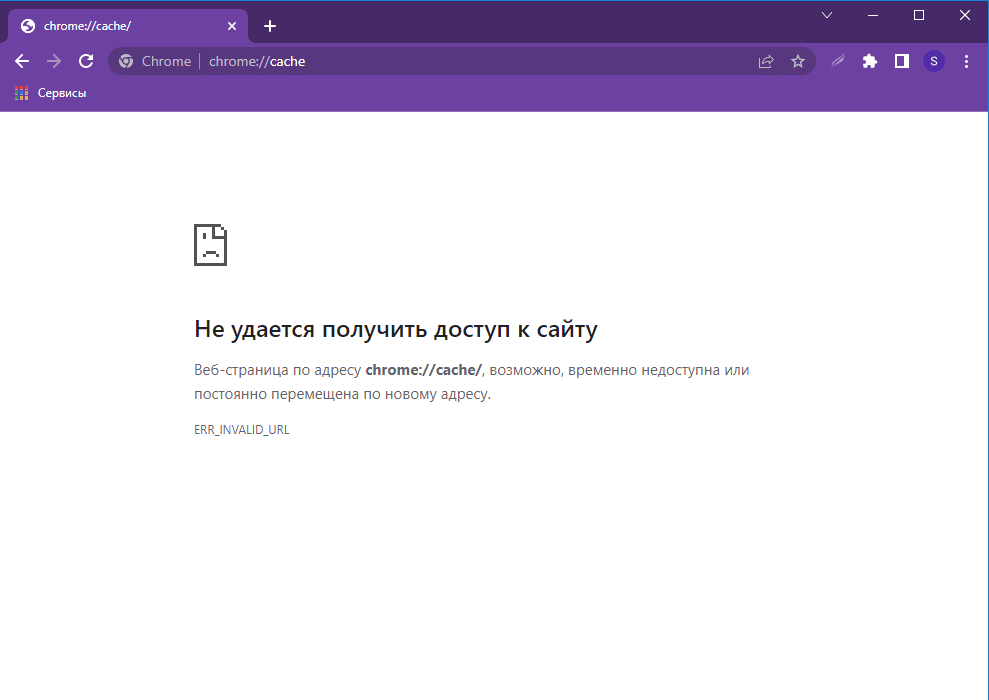Чистим почту, прибираемся в «Google Фото» и находим самые тяжёлые файлы в облаке.
Недавно Google изменила политику хранения фотографий на «Диске», из‑за чего свободная память в облаке теперь может исчезать гораздо быстрее. Если вам пришло оповещение о том, что ваши 15 ГБ уже заканчиваются, самое время почистить хранилище от мусора и удалить всё лишнее.
Что может занимать место на «Google Диске»
Если вы не используете «Диск» для хранения личных файлов, загружаемых в облако вручную, свободное место всё равно может постепенно кончаться. Его съедают:
- письма и вложения с вашей учётной записью Gmail;
- фото и видео из «Google Фото», если включена функция синхронизации с «Google Диском»;
- резервные копии и данные с Android‑смартфона;
- документы Word, электронные таблицы, презентации, PDF‑файлы, ZIP‑архивы и всё то, что вы добавляли по ссылкам других пользователей.
Чтобы узнать, что именно заполняет ваш «Google Диск», откройте специальную страницу сервиса Google One. Там под предложением тарифного плана будет наглядная шкала.
Как избавиться от ненужных данных на «Google Диске»
1. Удаляем ненужные письма
Если вы давно и часто пользуетесь Gmail по работе, то удаление писем сильно разгрузит «Диск». Для начала проверьте папки «Черновики», «Спам», «Корзина» и удалите их содержимое.
Далее разберите почту. Самые тяжёлые письма — это сообщения с вложениями. Чтобы отобразить их, введите запрос has: attachment в строке поиска Gmail, нажмите «Содержит прикреплённые файлы», выберите и удалите всё ненужное.
При помощи «Расширенного поиска» вы можете вывести все письма, чей размер превышает, к примеру, 3 или 5 МБ, а также отобразить почту за определённый период. Это позволит избавиться от тяжёлых и просто очень старых писем.
2. Удаляем ненужные медиафайлы из «Google Фото»
При включённой функции синхронизации с «Google Фото» все снимки и видеозаписи с камеры вашего смартфона хранятся на «Диске». Чтобы они занимали меньше места, стоит понизить качество загружаемых файлов. Для этого откройте настройки «Google Фото» и включите сжатие.
Там же в пункте настроек «Неподдерживаемые видео» можно перейти к списку роликов, которые нельзя воспроизвести, но при этом они занимают место в памяти. Это, например, файлы приложений или автоматические записи, от которых тоже вполне можно избавиться.
Чистить библиотеку «Google Фото» придётся вручную, просматривая все загруженные изображения и удаляя лишнее. Немного облегчить эту задачу поможет раздел «Хранилище». Он открывает доступ к подборкам потенциально ненужных файлов, в том числе скриншотов, размытых фото и очень тяжёлых видео.
После чистки не забудьте удалить всё из корзины «Google Фото», ведь файлы в ней тоже занимают место в памяти.
3. Удаляем данные Android‑приложений
На «Диске» могут оставаться данные мобильных приложений, которые вы давно удалили, в том числе и со старых, уже неиспользуемых смартфонов. Обычно такие данные весят около 1 МБ, но бывают и исключения весом в десятки раз больше.
Чтобы проверить наличие таких файлов, перейдите в настройки и выберите «Управление приложениями». Пролистайте список и посмотрите, нет ли бесполезных устаревших данных, занимающих место в облаке.
4. Удаляем тяжёлые файлы
После очистки писем, фотографий и данных приложений самое время проверить файлы, которые вы загружали на «Диск» вручную или получали от других пользователей. Чтобы перейти сразу к самым тяжёлым файлам, откройте настройки сервиса и сверху выберите «Объекты, занимающие место в хранилище».
По клику откроется список всех ваших файлов с сортировкой по весу. Самое тяжёлое и не самое для вас ценное можно удалить. А если что‑то терять не хотелось бы, можно перенести это на ПК, освободив пространство на «Диске».
5. Чистим корзину «Google Диска»
Последним шагом «уборки» в облаке должна стать чистка корзины «Google Диска». Там хранятся все файлы, которые вы удаляли в течение последних 30 дней. Когда времени проходит больше, файлы стираются автоматически.
Чтобы удалить всё разом, нажмите на кнопку «Очистить корзину» в правом верхнем углу.
Обратите внимание, что пересчёт свободного пространства на «Google Диске» иногда происходит с задержкой. Поэтому после всех манипуляций может потребоваться некоторое время, чтобы сервис отобразил больше свободной памяти.
Читайте также 🧐
- 15 фишек «Google Документов», которые могут вам пригодиться
- 35 возможностей «Google Диска», которые делают его лучшим облачным хранилищем
- Как навести порядок в «Google Документах» и не утонуть в многочисленных файлах
- 10 инструментов на замену Google Docs
Все знают, что каждый создавший учетную запись в Google получает 15 Гб места для хранения своих файлов в облаке.
Поэтому придётся следить за тем, сколько места осталось. Покажу где и как контролировать объём вашего Google хранилища.
Что бы не превысить бесплатной опции в 15 Гб, и узнать реальный объём оставшейся памяти, просто зайдите на drive.google.com/settings/storage
Что важно для хранилища Google?
Независимо от того, оформили ли вы подписку Google One или нет, ваше хранилище распределяется между тремя продуктами: Google Диск, Gmail и Google Фото.
Расшифрую, что входит в каждый пункт:
- Google Диск: все, что находится в разделе «Мой диск» и в папке «Корзина».
- Gmail : все электронные письма и вложения, включая элементы из папок “Спам” и “Корзина”.
- Google Фото : все фото и видео, хранящиеся в «Исходном» качестве.
Однако, 1 июня 2021 года Google Фото удаляет функцию бесплатного неограниченного хранилища для фотографий, теперь все вновь загруженные фотографии, будут учитываться в лимите гугл облака.
- Новые файлы Google Документов, Таблиц, Слайдов, Рисунков, Форм и Jamboard.
Подписчики Google One могут получат дополнительные опции, которые учитываются в их хранилище. Например, пользователи Android могут делать резервные копии устройств через Google One.
Как проверить хранилище учетной записи Google
Любой, кто использует бесплатное хранилище учетной записи Google (drive.google.com/settings/storage), увидит рисунок ниже. Цифры занятого пространства, у каждого буду свои, конечно.
Щелкните значок стрелки рядом с разделом, чтобы перейти непосредственно к службе, что бы управлять хранилищем. Удалит всё не нужное, что бы освободить место.
● ▬▬▬Статья в тему▬▬▬ஜ۩۞۩ஜ▬▬▬Статья в тему▬▬▬ ●
Как проверить, сколько осталось места в хранилище OneDrive
● ▬▬▬Статья в тему▬▬▬ஜ۩۞۩ஜ▬▬▬Статья в тему▬▬▬ ●
Не Google единым
Естественно, не только Google предоставляет бесплатное облачное хранилище.
Есть pCloud, Sync.com, MEGA, Dropbox, Amazon Drive и много других поставщиков предлагающих бесплатное место в своих “облаках”. [➚]
Я остаюсь большим поклонником pCloud, этот провайдер облачных хранилищ универсален, предлагает 2 Тб. облачного пространства на всю жизнь с отличной безопасностью и у них есть встроенный проигрыватель музыки.
Уверен, теперь вы знаете где контролировать объём бесплатного хранилища Google.
Как и прежде жду вас с комментариями. Любая ваша оценка каждой статьи вдохновляет меня на дальнейшие публикации.
Всем спасибо.
✦Всё
Перейдя по ссылке на копию, сохраненную в кеше, можно узнать, как выглядела веб-страница, когда робот Google последний раз сканировал ее.
Важно! Если вы работаете с Search Console, используйте для отладки страницы инструмент проверки URL. Подробнее…
О ссылках на кешированные страницы
Google сохраняет резервные копии веб-страниц на случай, если они станут недоступны. Эти копии хранятся в кеше на серверах Google. Нажав на ссылку “Сохраненная копия”, вы откроете резервную копию веб-сайта.
Вы можете воспользоваться копией из кеша Google, если нужная страница загружается слишком долго или не загружается вообще.
Как получить ссылку на кешированную страницу
Совет. Если вы хотите удалить кешированную страницу из результатов поиска Google, прочитайте эту статью.
Эта информация оказалась полезной?
Как можно улучшить эту статью?
Когда вы просматриваете веб-страницы, ваш браузер сохраняет кэш сайтов на компьютере или в памяти телефона. Это делается для экономии трафика и более быстрой загрузки сайтов. Но если вовремя не удалить кэш из Google Chrome, сайты могут отображаться некорректно. С этим можно столкнуться, если дизайн веб-ресурса был полностью обновлен или запущены новые скрипты авторизации. Тогда пользователь не сможет комфортно работать с сайтом.
Содержание
- Что такое кэш браузера
- Где находится кэш Google Chrome
- На компьютере
- На телефоне
- Как просмотреть кэш
Что такое кэш браузера
Кэш – это папка, в которой хранятся копии некоторых веб-страниц, посещенных пользователем. Браузер сохраняет не все элементы веб-ресурса, а только те, которые не так часто меняются. Например, стили сайта, изображения или скрипты.
Кэш сохраняется только в стандартном режиме работы браузера. Когда вы открываете окно инкогнито, он не создается. Это необходимо для сохранения анонимности пользователя.
Место, где находится кэш в Хроме, зависит от устройства, на котором запущен браузер. Компьютер и телефон используют разные операционные системы, поэтому папки с копиями страниц сайтов также будут находиться в разных каталогах.
На компьютере
На компьютере с Windows кэш Chrome находится по адресу C:UsersUsernameAppDataLocalGoogleChromeUserDataDefaultCache
Обратите внимание, что AppData является скрытой папкой, поэтому для ее просмотра сделайте скрытые элементы видимыми в Проводнике Windows.
На Mac кэш Chrome находится по адресу /Users/USERNAME/Library/Caches/Google/Chrome
На телефоне
По умолчанию кэш браузера на смартфоне скрыт. Это правило действует как для Android, так и для iOS. Вы не можете вручную открыть папку, в которой хранится кэш, через файловый менеджер. Чтобы просмотреть содержимое кэша на телефоне, необходимо:
- Запустить браузер и перейти в раздел «Настройки», нажав на значок с тремя точками в углу.
- Выбрать «Настройки сайта».
- Откройте «Хранилище». Здесь будут содержаться все сохраненные вами данные сайта.
- Чтобы очистить кэш, выберите кнопку «Удалить данные».
Как просмотреть кэш
В папке хранятся копии элементов страницы, но вы не можете взаимодействовать с ними с помощью стандартных инструментов Windows.
Раньше кэш можно было просмотреть прямо в Chrome: достаточно было набрать в адресной строке chrome://cache или about:cache. Но те времена прошли.
Теперь для просмотра кэша Google Chrome необходимо использовать стороннее программное обеспечение. ChromeCacheView от NirSoft будет хорошим выбором.
Содержание
- – Где находится кэш гугл хром на телефоне?
- – Как посмотреть кэш хрома на Андроиде?
- – Где хранится кэш в Google Chrome?
- – Где находится кэш память на Андроиде?
- – Где находится кэш браузера?
- – Где можно посмотреть кэш браузера?
- – Как открыть кэш версию сайта?
- – Как найти страницу в кэше Гугла?
- – Что такое кэш системы?
- – Как извлечь файлы из кэша Google Chrome?
- – Что такое кэш в браузере?
- – Как просмотреть содержимое кэша в опере?
- – Где в самсунге находится хранилище?
- – Что будет если очистить кэш в телефоне?
- – Где находится кэш на телефоне?
Основной кэш веб-обозревателя Google Chrome находится по пути C:UsersИмя ПКAppDataLocalGoogleChromeUser DataDefaultCache.
Где находится кэш гугл хром на телефоне?
В приложении Chrome
- Откройте приложение Chrome. на устройстве Android.
- Нажмите на значок меню в правом верхнем углу экрана.
- Нажмите История …
- В верхней части страницы выберите временной диапазон. …
- Выберите “Файлы cookie и данные сайтов” и “Изображения и другие файлы, сохраненные в кеше”.
- Нажмите Удалить данные.
Как посмотреть кэш хрома на Андроиде?
Посмотреть кэш гугла очень легко:
Если у вас браузер chrome, то просто добавьте перед адресом страницы слово “cache:”, пример для этой страницы: “cache:elims.org.ua/blog/android-podborka-interesnyx-prilozhenij/”.
Где хранится кэш?
- Закройте браузер.
- Нажмите вместе клавиши «Win» и «R».
- Скопируйте и вставьте в строчку «Открыть», на панели «Выполнить», этот путь: %userprofile%Local SettingsApplication DataGoogleChromeUser DataDefaultCache.
- Кликните «OK».
- В новом окне отобразится кэш браузера (группа файлов с данными).
Где находится кэш память на Андроиде?
Самостоятельно кэш можно найти в следующих расположениях: В корне памяти телефона или SD карты папка с именем приложения В папке /Android/data. В папке /Android/obb.
Где находится кэш браузера?
Все браузеры сохраняют кеш в директорию «C:UsersAdminAppDataLocal» каждый в свою папку. Изначально эта папка в операционной системе Windows является скрытой.
Где можно посмотреть кэш браузера?
Сам браузер имеет специальную команду для просмотра кэша. Введите в адресной строке “about:cache” (без кавычек и без пробелов, но с двоеточием). Содержимое кэша отобразиться в окне браузера.
Как открыть кэш версию сайта?
Как получить ссылку на кешированную страницу
- На компьютере перейдите к результатам Google Поиска, в которых появляется нужная вам страница.
- Нажмите на стрелку вниз рядом с ее URL или на значок “Ещё” Сохраненная копия.
- Чтобы перейти к актуальной версии страницы, нажмите на ссылку Текущая страница.
Как найти страницу в кэше Гугла?
Чтобы посмотреть кеш страницы в Google – достаточно вбить интересующий вас URL в поисковую строку и нажать на кнопку “Гугл кэш”, после чего вы автоматически попадёте на страницу сохраненную в поисковике.
Что такое кэш системы?
Кэш – это небольшие объёмы ключевых данных, которые приложения, сайты и онлайн-сервисы сохраняют на устройстве для быстрого доступа при последующих запусках. … Многие думают, что файлы кэша как-то засоряют систему и заставляют смартфон работать медленнее, но это не так.
Как извлечь файлы из кэша Google Chrome?
Делается это просто: выделите файлы, которые должны быть извлечены, а после нажмите в верхнем меню пункт Файл -> Копировать выбранные файлы кэша в… и укажите папку, куда они должны быть скопированы. Всё. Интересующие файлы извлечены из кэша, теперь их можно просмотреть и использовать для других задач.
Что такое кэш в браузере?
Кэш — хранящиеся на вашем компьютере временные файлы: изображения, звуки и прочие элементы веб-страниц, которые вы посещали. Когда вы заходите на страницу, они не загружаются заново, а берутся из кэша: это уменьшает время загрузки.
Как просмотреть содержимое кэша в опере?
Для просмотра кэша: Откройте новую вкладку, наберите в адресной строке opera:cache и нажмите Enter. Также Вы можете скачать и использовать для просмотра кэша броузеров Internet Explorer, Mozilla Firefox или Opera программу Cache View Plus (она не бесплатна в использовании).
Где в самсунге находится хранилище?
Найдите приложение Мои файлы в меню устройства и откройте его. Часто оно находится в папке Samsung. На стартовом экране выберите Память устройства. Отобразятся папки и файлы так, как они хранятся в памяти устройства.
Что будет если очистить кэш в телефоне?
Если увидели, что какое-то из приложений занимает слишком много места, хотя не должно, очистите кэш. Еще больше полезных советов и рассуждения в нашем Telegram-канале. Еще раз: очистка кэша не испортит ваш смартфон, но приложение потеряет часть сохраненных данных и оптимизированных под вас настроек.
Где находится кэш на телефоне?
Для Android
Нахождение кэш-данных также зависит от их типа. Если говорить о приложениях и играх, то в 99% случаев все данные хранятся в каталоге внутренней памяти по следующему адресу: Androiddata*папка программы*. В папке Android иногда присутствует “соседняя” папка для “data” с именем “obb”.
Интересные материалы:
Сколько можно не работать?
Сколько можно поднимать женщине на работе?
Сколько можно подымать КГ женщинам на работе?
Сколько можно работать без кассового аппарата?
Сколько можно работать без обеда?
Сколько можно работать без выходных?
Сколько можно работать на вахте?
Сколько надо работать до майора?
Сколько ночных смен подряд можно работать?
Сколько нужно оперативной памяти для комфортной работы?